电脑剪切键盘如何操作?控制方法是什么?
- 家电知识
- 2025-07-04
- 2
电脑剪切键盘操作指南:掌握正确的控制方法
在日常使用电脑处理文本或进行编辑工作时,了解如何使用剪切键盘是提高效率的关键。本文将详细介绍电脑剪切键盘的正确操作步骤,辅以实用技巧和常见问题解答,帮助读者轻松掌握这一基础技能。
剪切键盘操作的基础知识
我们了解“剪切”在电脑操作中的含义。剪切功能允许用户将选中的文本或对象从原来的位置移除,并存储到剪贴板上,用户可以随后将其“粘贴”到其他位置。剪切操作主要通过键盘快捷键来完成,这是电脑用户应当掌握的基本操作之一。

如何使用键盘进行剪切
步骤一:选择文本或对象
在进行剪切之前,首先需要选中你想要移动的文本或对象。操作方法如下:
文本选择:使用鼠标左键点击文本开始处,按住不放并拖动至文本结束处。
对象选择:点击对象,然后通常可以通过工具栏或对象边缘出现的控制点来选择。
步骤二:执行剪切操作
选中内容后,便可以执行剪切操作。通常有两种方法可以完成剪切:
快捷键操作:按下键盘上的`Ctrl`+`X`键,即可完成剪切。这是最快捷且常用的方式。
菜单操作:如果你不熟悉快捷键,可以使用鼠标右键点击选中的文本或对象,然后在弹出的菜单中选择“剪切”。
步骤三:粘贴目标位置
剪切完成后,接下来需要粘贴到目标位置。方法如下:
移动光标到目标位置。
使用快捷键`Ctrl`+`V`粘贴内容。
或者使用鼠标右键点击目标位置,然后选择“粘贴”。
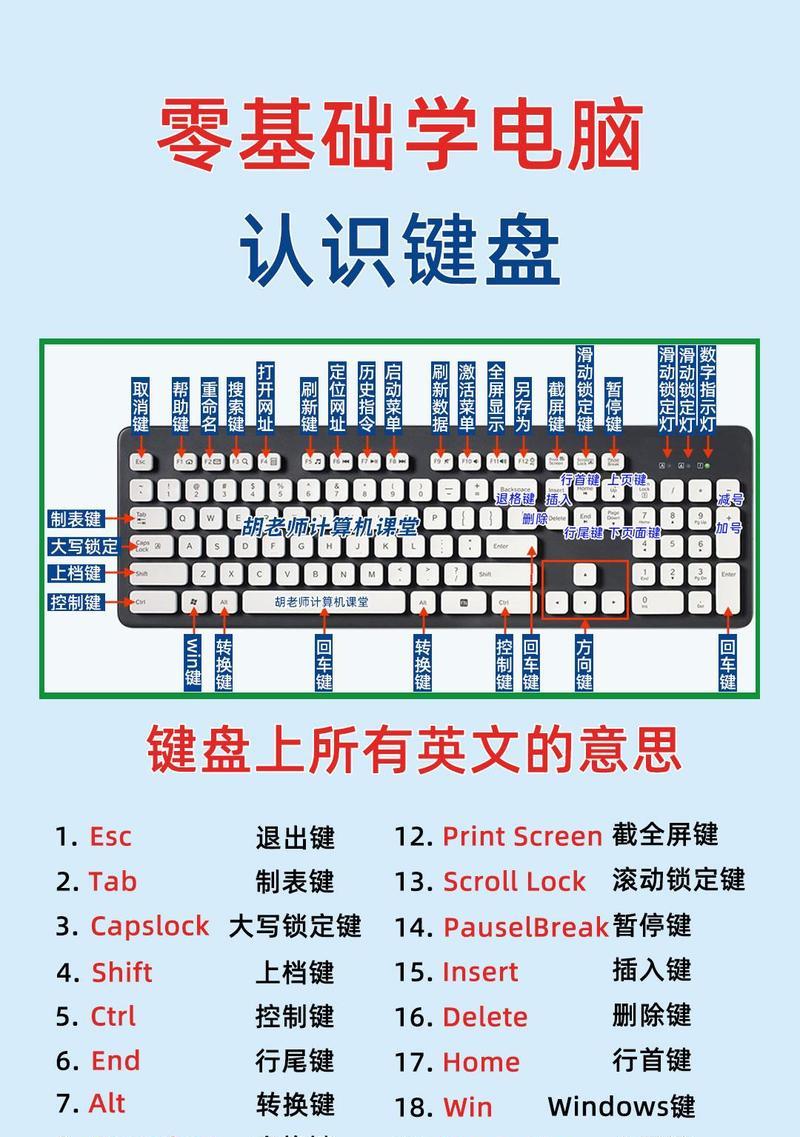
高级技巧与实用建议
关于剪切板的多内容管理
剪切板可以存储最近一次剪切或复制的内容,若想管理多个内容,可以使用剪切板管理工具。
键盘快捷键的其他用途
除了用于剪切,`Ctrl`键与`X`键的组合还可以用于其他许多操作,如在浏览器中剪切选中的地址等。

常见问题解答
Q:剪切内容后,如何撤销操作?
A:如果剪切后想撤销操作,可以使用快捷键`Ctrl`+`Z`来撤销最近的一个操作。
Q:为什么剪切操作没有反应?
A:可能是选中的内容不正确,或者剪切板没有正确加载。确保选中的内容可以被剪切,并检查是否有软件冲突。
结语
电脑剪切键盘操作看似简单,但掌握正确的操作方法和技巧可以大幅提高工作效率。希望本文的详细指导能够帮助您熟练掌握这一技能,并在实际操作中应用自如。通过不断实践和探索,您将能在电脑使用过程中更加得心应手。
希望以上内容对您有所帮助,如果您有其他电脑操作相关的问题,欢迎继续提问。
版权声明:本文内容由互联网用户自发贡献,该文观点仅代表作者本人。本站仅提供信息存储空间服务,不拥有所有权,不承担相关法律责任。如发现本站有涉嫌抄袭侵权/违法违规的内容, 请发送邮件至 3561739510@qq.com 举报,一经查实,本站将立刻删除。